1、首先我们选择一种位图格式的字体,然后输入文字,设置颜色,前景色设置为黑色,输入下面文字,调整字符面板中字体大小到120pt。

2、创建一个新图层Mosaic,设置前景色为70%灰色,背景色为85%灰色,然后执行云彩滤镜,之后执行马赛克滤镜,设置大小为50。选择Background图层,然后按CTRL+J复制图层,按Alt键单击PSD和Mosaic图层,遮住Mosaic图层。


3、在Photoshop中渲染达到块状效果,打开3D窗口和双击3D图层,设置角度,设置图层不透明度,3D渲染设置。
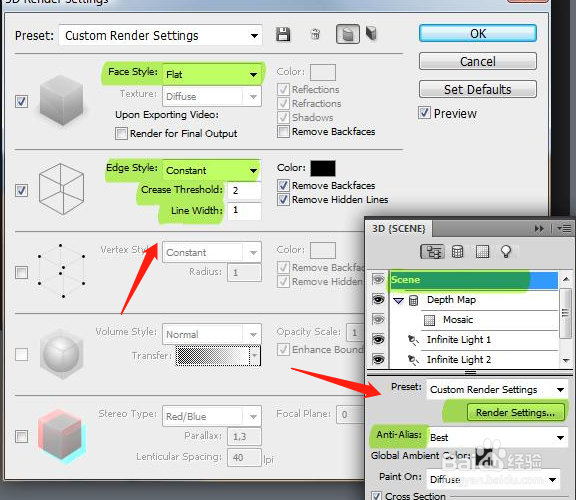
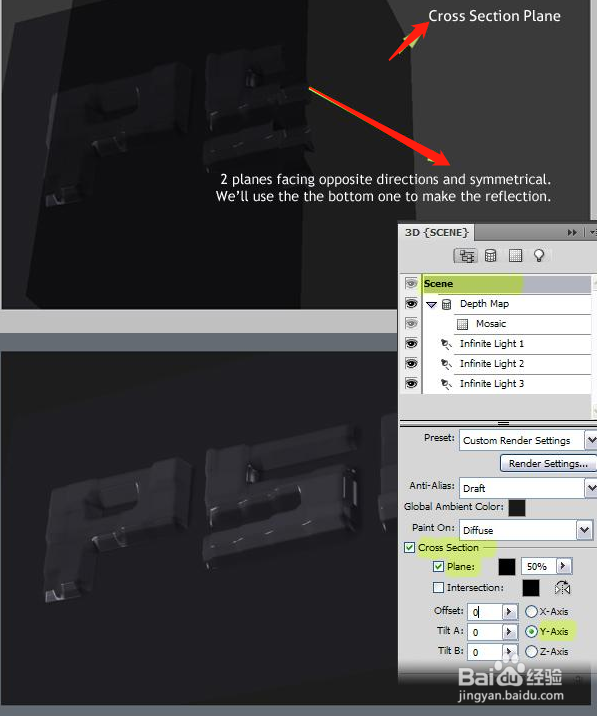
4、调整颜色,设置光线,立体字表面质感及投影的设置,细节处理,设置图层样式,选择渐变叠加。
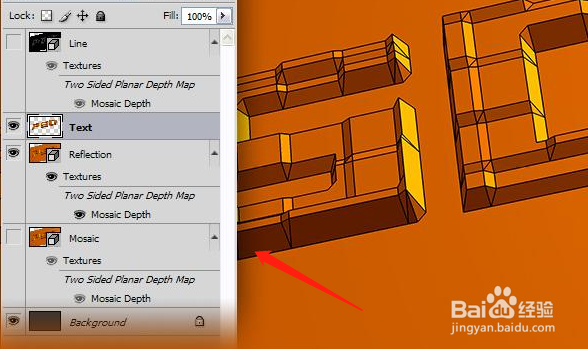
5、加入纹理素材,放到投影图层的下面,按住Alt键再图层面板把图层往下拖与下一图层编组,完成操作。
